Επιλύστε το Outlook 365 που δεν εκκινείται και παρουσιάζει σφάλματα
Αυτός ο οδηγός αντιμετώπισης προβλημάτων σας βοηθά με ένα κοινό πρόβλημα του Microsoft Outlook 365 όπου παρουσιάζει σφάλμα κατά την εκκίνηση.
Τα σφάλματα ζουμ 5000, 5003 και 5004 υποδεικνύουν ότι ο υπολογιστής σας απέτυχε να συνδεθεί με τους διακομιστές του Zoom. Ίσως ένα από τα προγράμματα που είναι εγκατεστημένα στη συσκευή σας εμποδίζει τη σύνδεσή σας στο Zoom. Ή οι ρυθμίσεις δικτύου σας δεν σας επιτρέπουν να συνδεθείτε με τους διακομιστές του Zoom.
⇒ Γρήγορη συμβουλή : Μην ξεχάσετε να ελέγξετε την κατάσταση της υπηρεσίας ζουμ . Ίσως το σφάλμα που αντιμετωπίζετε να προκαλείται από ένα γνωστό πρόβλημα. Σε αυτήν την περίπτωση, δεν χρειάζεται να ακολουθήσετε βήματα αντιμετώπισης προβλημάτων. Περιμένετε έως ότου το Zoom διορθώσει το πρόβλημα.
Εάν είστε συνδεδεμένοι σε ένα δίκτυο που χρησιμοποιεί τείχος προστασίας ή διακομιστή μεσολάβησης, η καλύτερη προσέγγιση είναι να επικοινωνήσετε με τον διαχειριστή και να του ζητήσετε να ελέγξει τις ρυθμίσεις δικτύου. Μπορούν να βρουν όλες τις πληροφορίες που χρειάζονται στη Σελίδα Υποστήριξης του Zoom .
Τα προγράμματα και οι διαδικασίες που εκτελούνται στο παρασκήνιο ενδέχεται να εμποδίσουν τη σύνδεση του υπολογιστή σας με τους διακομιστές του Zoom. Κλείστε όλα τα άλλα ενεργά προγράμματα, συμπεριλαμβανομένου του VPN σας.
Ένας τρόπος για να το κάνετε αυτό είναι εκκινώντας τη Διαχείριση εργασιών . Κάντε κλικ στην καρτέλα Διεργασίες και κάντε δεξί κλικ στο πρόγραμμα που θέλετε να κλείσετε. Στη συνέχεια, επιλέξτε Τέλος εργασίας .
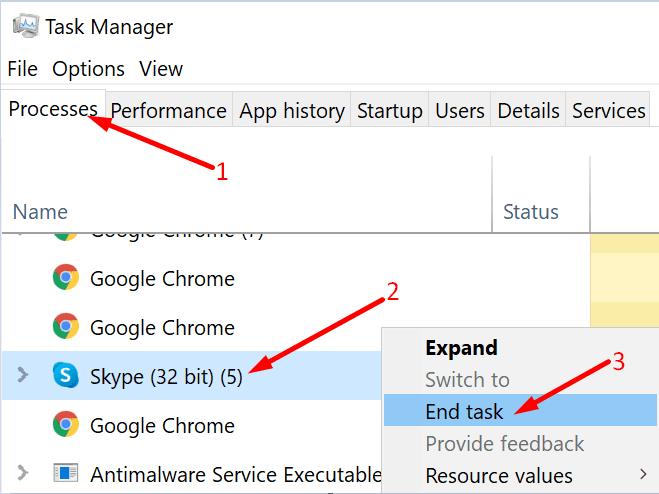
Μια άλλη μέθοδος για να κλείσετε προγράμματα παρασκηνίου είναι να καθαρίσετε την εκκίνηση του υπολογιστή σας .
Απενεργοποιήστε προσωρινά το πρόγραμμα προστασίας από ιούς και το τείχος προστασίας. Εάν δεν υπάρχει σφάλμα, επιλέξτε Zoom στη λίστα επιτρεπόμενων. Αυτό είναι μια σαφής ένδειξη ότι το πρόγραμμα προστασίας από ιούς ή το τείχος προστασίας αποκλείει την υπηρεσία.
Βήματα για το ζουμ στη λίστα επιτρεπόμενων στο Windows Defender:
Μεταβείτε στις Ρυθμίσεις → Ενημέρωση και ασφάλεια .
Στη συνέχεια, κάντε κλικ στην Ασφάλεια των Windows → επιλέξτε Προστασία από ιούς και απειλές .
Κάντε κλικ στο Διαχείριση ρυθμίσεων → κάντε κύλιση προς τα κάτω στις Εξαιρέσεις .
Επιλέξτε Προσθήκη ή κατάργηση εξαιρέσεων .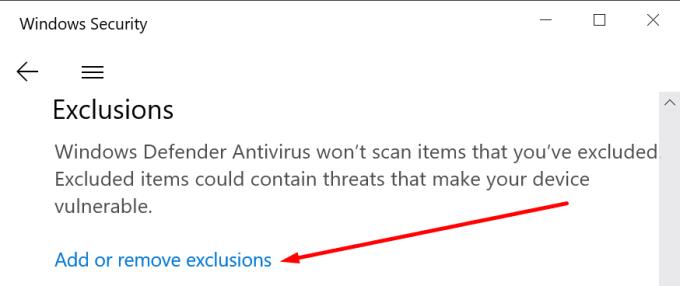
Πατήστε το κουμπί Προσθήκη εξαίρεσης .
Επιλέξτε Ζουμ και εφαρμόστε τον νέο κανόνα εξαίρεσης.
Βήματα για το ζουμ στη λίστα επιτρεπόμενων στο τείχος προστασίας των Windows:
Εκκινήστε τον Πίνακα Ελέγχου και πληκτρολογήστε «τείχος προστασίας» στη γραμμή αναζήτησης.
Επιλέξτε το Τείχος προστασίας του Windows Defender .
Κάντε κλικ στο Να επιτρέπεται μια εφαρμογή ή δυνατότητα μέσω του τείχους προστασίας του Windows Defender .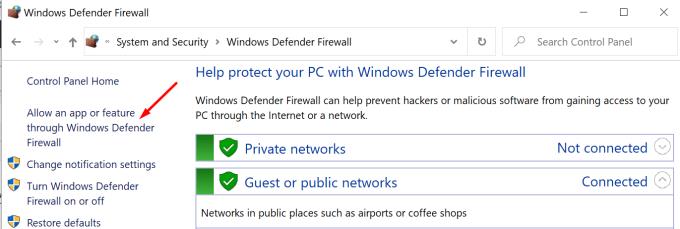
Στη συνέχεια, κάντε κλικ στο Αλλαγή ρυθμίσεων .
Κάντε κύλιση προς τα κάτω στο Zoom και ελέγξτε την υπηρεσία. Πατήστε ΟΚ.
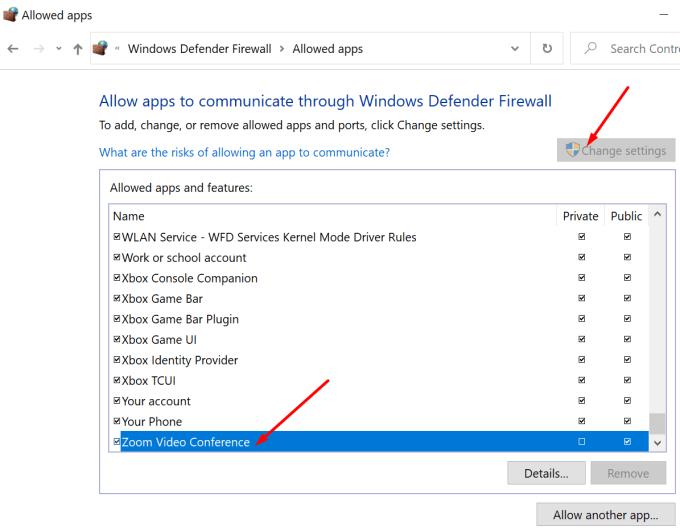
Πληκτρολογήστε «επιλογές διαδικτύου» στη γραμμή αναζήτησης των Windows και ξεκινήστε τις Επιλογές Διαδικτύου .
Κάντε κλικ στην καρτέλα Ασφάλεια και, στη συνέχεια, επιλέξτε Αξιόπιστοι ιστότοποι .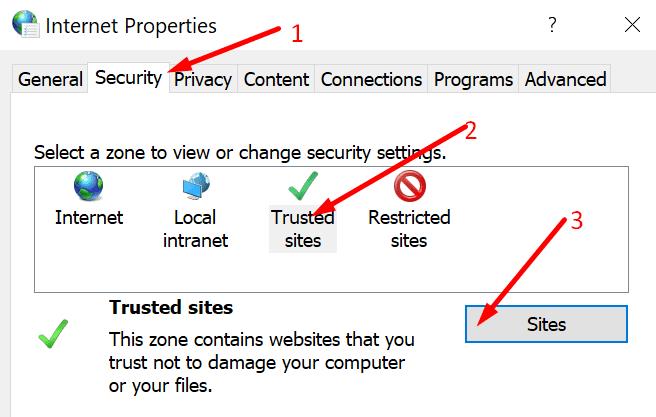
Επιλέξτε Ιστότοποι και μεταβείτε στην Προσθήκη αυτού του ιστότοπου στη ζώνη.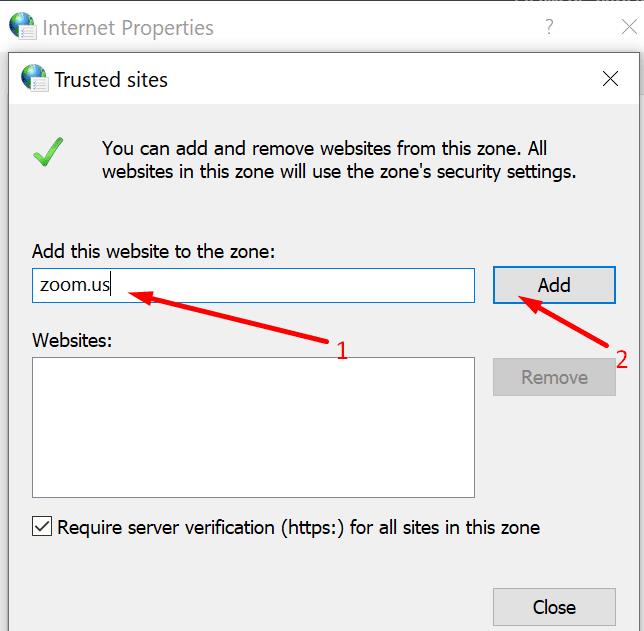
Πληκτρολογήστε zoom.us , πατήστε Προσθήκη και αποθηκεύστε τις αλλαγές.
Επιστρέψτε στις Επιλογές Διαδικτύου .
Κάντε κλικ στην Ασφάλεια και μετά στην επιλογή Αξιόπιστοι ιστότοποι .
Στην περιοχή Επίπεδο ασφαλείας για αυτήν τη ζώνη , επιλέξτε το κουμπί Προσαρμοσμένο επίπεδο .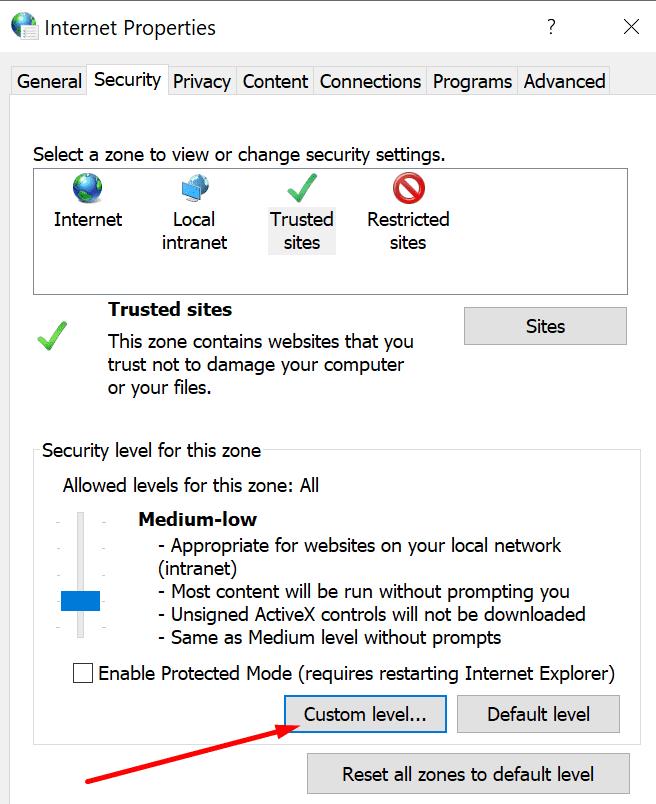
Κάντε κύλιση προς τα κάτω στην επιλογή Εκτέλεση στοιχείων που έχουν υπογραφεί με Authenticode . Ενεργοποιήστε αυτήν την επιλογή εάν δεν είναι ήδη ενεργοποιημένη.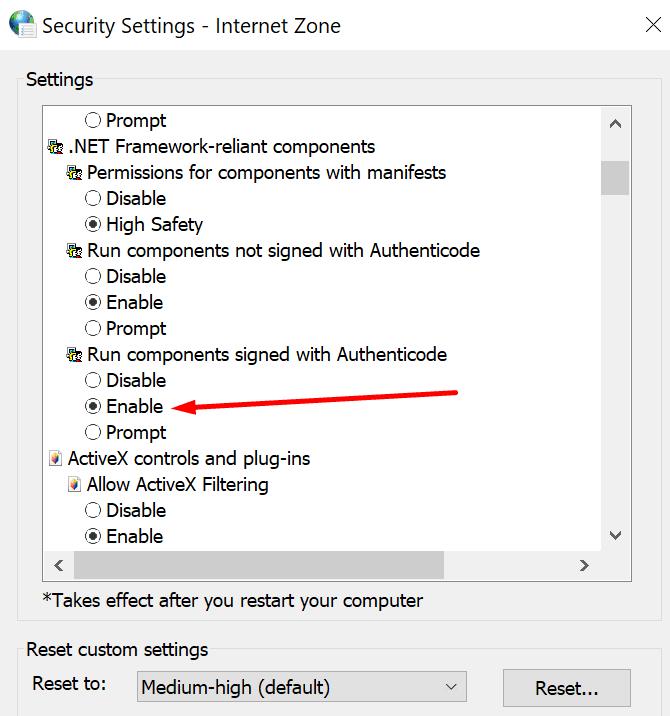
Καταφέρατε να αντιμετωπίσετε το πρόβλημα; Ποια λύση έσωσε τη μέρα;
Αυτός ο οδηγός αντιμετώπισης προβλημάτων σας βοηθά με ένα κοινό πρόβλημα του Microsoft Outlook 365 όπου παρουσιάζει σφάλμα κατά την εκκίνηση.
Τα προβλήματα με την μπλε οθόνη στο Android είναι σπάνια, αλλά απαιτούν συνήθως βήματα όπως η αφαίρεση της μπαταρίας και η επαναφορά εργοστασιακών ρυθμίσεων.
Ανακαλύψτε αποτελεσματικές λύσεις για να απαλλαγείτε από την ειδοποίηση ότι τα Windows 10 λείπουν σημαντικές ενημερώσεις. Ενημερώσεις & Αντιμετώπιση προβλημάτων.
Εάν δεν μπορείτε να βρείτε την αριθμομηχανή στον υπολογιστή σας, ακολουθούν γρήγορα και απλά βήματα για να διορθώσετε το πρόβλημα που λείπει στην αριθμομηχανή των Windows 10.
Εάν ο Microsoft Edge δεν εντοπίσει έγκυρο πιστοποιητικό ασφαλείας για την ιστοσελίδα που επισκέπτεστε, θα το αποκλείσει.
Ανακαλύψτε τι μπορεί να κάνει η ασφαλής λειτουργία Android και πώς μπορεί να βοηθήσει τη συσκευή σας Android να λειτουργεί σωστά.
Η συνεχής αποσύνδεση και επανασύνδεση του Skype υποδεικνύει ότι η σύνδεσή σας στο δίκτυο δεν είναι σταθερή ή ότι δεν έχετε αρκετό εύρος ζώνης.
Εάν το πρόγραμμα περιήγησής σας δεν μπορεί να δημιουργήσει σύνδεση με την εφαρμογή επιτραπέζιου υπολογιστή 1Password, ενημερώστε τον υπολογιστή σας, κλείστε το 1Password και επανεκκινήστε το μηχάνημά σας.
Εάν δεν μπορείτε να στείλετε φωτογραφίες, βίντεο ή άλλα αρχεία μέσω WhatsApp, η μορφή αρχείου ενδέχεται να μην υποστηρίζεται. Ή αυτό μπορεί να είναι ένα προσωρινό σφάλμα.
Εάν το 1Password δεν επαληθεύσει την υπογραφή κώδικα του Chromes, εκκαθαρίστε την προσωρινή μνήμη του προγράμματος περιήγησής σας και απενεργοποιήστε όλες τις επεκτάσεις του προγράμματος περιήγησής σας, εκτός από το 1Password.
Η κάμερα από τη συσκευή σας Android μπορεί να σταματήσει να λειτουργεί ανά πάσα στιγμή για διαφορετικούς λόγους. Δοκιμάστε αυτές τις χρήσιμες συμβουλές για να το διορθώσετε.
Εάν δεν μπορείτε να συνδεθείτε στο λογαριασμό σας στο QuickBooks, χρησιμοποιήστε έναν εναλλακτικό σύνδεσμο σύνδεσης. Στη συνέχεια, προσθέστε το QuickBooks ως αξιόπιστο ιστότοπο και ξεπλύνετε το DNS σας.
Δείτε πώς μπορείτε να επιταχύνετε τον υπολογιστή σας και επιτέλους να τον κάνετε ξανά γρήγορο. Λάβετε τις συμβουλές που χρειάζεστε για να διορθώσετε έναν αργό υπολογιστή.
Εάν το Gboard σταμάτησε να λειτουργεί τυχαία, κλείστε αναγκαστικά την εφαρμογή και επανεκκινήστε τη συσκευή σας Android. Βεβαιωθείτε ότι το Gboard έχει οριστεί ως το προεπιλεγμένο πληκτρολόγιό σας.
Εάν το 1Password δεν μπορεί να φτάσει στον διακομιστή, τροποποιήστε τις ρυθμίσεις του προγράμματος περιήγησής σας για να επιτρέψετε όλα τα cookie και ενημερώστε την έκδοση του προγράμματος περιήγησής σας.
Το Thunderbird μπορεί μερικές φορές να εμφανίσει ένα σφάλμα που λέει ότι η σύνδεση με τον διακομιστή email επαναφέρθηκε. Απενεργοποιήστε το πρόγραμμα προστασίας από ιούς για να διορθώσετε το πρόβλημα.
Για να διορθώσετε σφάλματα επεξεργασίας πολυμέσων στο Android, εκκαθαρίστε την προσωρινή μνήμη, ελέγξτε για ενημερώσεις, αφαιρέστε την κάρτα SD και ελέγξτε εάν το σφάλμα έχει φύγει.
Εάν χρησιμοποιείτε το OneNote για τον Ιστό, μπορείτε να εξαγάγετε και να εισαγάγετε μόνο τα αρχεία που είναι αποθηκευμένα στον προσωπικό σας λογαριασμό OneDrive.
Το Microsoft Photos ενδέχεται μερικές φορές να παγώσει και να διακοπεί κατά την εισαγωγή εικόνων από συσκευές iPhone. Η επισκευή της εφαρμογής θα πρέπει να βοηθήσει.
Υπάρχουν φορές που το Chrome δεν προσφέρει καμία εξήγηση για το γιατί απέτυχε η λήψη. Αλλά θα σας δείξουμε πώς να διορθώσετε το πρόβλημα.
Αν ψάχνετε μια αναζωογονητική εναλλακτική λύση στο παραδοσιακό πληκτρολόγιο οθόνης, το Samsung Galaxy S23 Ultra παρέχει μια εξαιρετική λύση. Με το
Σε αυτό το οδηγό, σας δείχνουμε πώς να αλλάξετε την προεπιλεγμένη ρύθμιση ζουμ στο Adobe Reader.
Σας δείχνουμε πώς να αλλάξετε το χρώμα επισήμανσης για κείμενο και πεδία κειμένου στο Adobe Reader με αυτόν τον βήμα προς βήμα οδηγό.
Ανακαλύψτε πώς να διορθώσετε τον κωδικό σφάλματος OneDrive 0x8004de88 ώστε να επαναφέρετε την αποθήκευση στο cloud.
Μάθετε πώς να λύσετε ένα κοινό πρόβλημα όπου η οθόνη αναβοσβήνει στον φυλλομετρητή ιστού Google Chrome.
Μέχρι στιγμής, δεν είναι δυνατή η απενεργοποίηση ανώνυμων ερωτήσεων στα Live Events του Microsoft Teams. Ακόμη και οι εγγεγραμμένοι χρήστες μπορούν να υποβάλουν ανώνυμες ερωτήσεις.
Εάν το LastPass αποτυγχάνει να συνδεθεί στους διακομιστές του, καθαρίστε την τοπική προσωρινή μνήμη, ενημερώστε το διαχειριστή κωδικών πρόσβασης και απενεργοποιήστε τις επεκτάσεις του προγράμματος περιήγησης σας.
Αναρωτιέστε πώς να ενσωματώσετε το ChatGPT στο Microsoft Word; Αυτός ο οδηγός σας δείχνει ακριβώς πώς να το κάνετε με το πρόσθετο ChatGPT for Word σε 3 εύκολα βήματα.
Χρειάζεστε να προγραμματίσετε επαναλαμβανόμενες συναντήσεις στο MS Teams με τα ίδια μέλη της ομάδας; Μάθετε πώς να ρυθμίσετε μια επαναλαμβανόμενη συνάντηση στο Teams.
Βρείτε εδώ τις λεπτομερείς οδηγίες για το πώς να αλλάξετε το User Agent String στον περιηγητή Apple Safari για MacOS.


























